Merhaba sayın "Minecraft Türk" üyeleri;
Bu konuyu okuduktan sonra "Nasıl minecraft sunucusu kurarım?", "Minecraft sunucusu kurmak için nelere ihtiyacım var?", "Oyuncular nasıl minecraft sunucuma giriş yapabilir?" tarzı aklınızda bulunan tüm sorulara yanıt bulacaksınız.
Konuya başlamadan önce sürekli olarak sunucunuzun açık kalmasını sağlayacak olan şeyden bahsedelim. Bazı firmalar web-panel adında sizlere sadece internet sitesi üzerinden sunucunuza erişim sağlayan sunucular veriyor fakat bizim tavsiyemiz "VDS" sağlayan hostinglerden sunucu almanız.
Eğer "VDS" sağlayan hostinglerden sunucu alırsanız internet sitesinin yanı sıra sizlere verilen bir uzak masaüstü bağlantısı olur ve bu uzak masaüstünden sürekli olarak açık duran ve her şeye rahat bir şekilde erişebileceğiniz bir sunucu kurabilirsiniz.
Hosting ve satın alım;
Sunucuda açmadan önce ilk başta hosting firmasından bir "VDS" satın almanız gerekiyor.
Başlangıç için 4gblik bir vds oldukça yeterli olacaktır. Biz hostingimizi "Batıhost" olarak ele alalım. Batıhostun sitesine girdiğimizde "Oyun Sunucusu" kısmından "Minecraft" kısmına tıklayarak sizlere sağlanabilecek VDS'ler ve fiyatları gözükmekte.
Başlangıç için ideal olan 4gb lik tavsiye ettiğimiz sunucu. (40 TL)
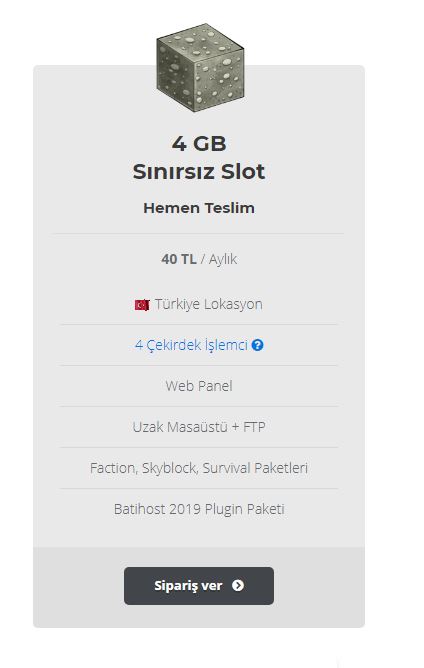
Sunucuyu satın aldık şimdi ne yapmamız gerekiyor;
Sunucuyu satın aldıktan sonra profilinizden aldığınız sunucunun uzak masaüstü bağlantı bilgilerini alın.
Windows arama kısmına "Uzak Masaüstü Bağlantısı" yazın ve çıkan sonuca tıklayın. Gelen ekranda bulunan bilgisayar kısmına sizlere özel verilen ip adresini yazın ve "Bağlan" tuşuna tıklayın.

Bağlan tuşuna tıkladıktan sonra gelen ekrandaki kullanıcı adı ve parola kısmını sizlere verilen bilgilere göre doldurup tamam tuşuna tıklayın ve uzak masaüstüne girin.
Uzak masaüstüne girdim şimdi ne yapmam gerekiyor?
Eğer uzak masaüstüne girdiyseniz artık sunucu açmaya hazırsınız. En başta Masaüstüne bi klasör oluşturun ve klasörü açın. Daha sonra
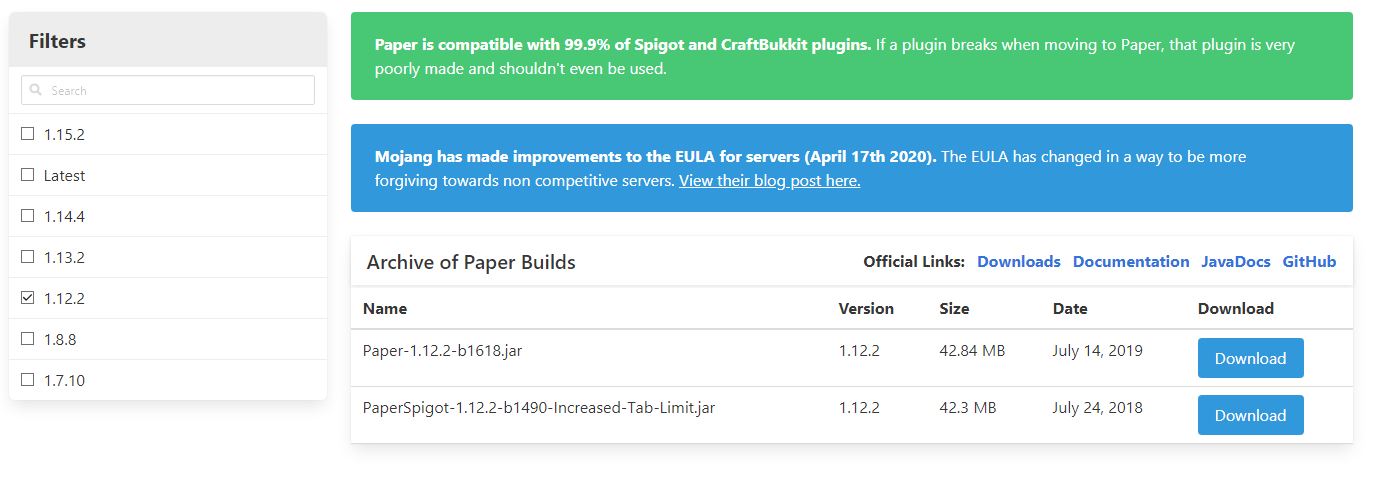
Seçtikten sonra gelen ekrandaki en yukarıda ki Download tuşuna tıklayın ve indirin. İndirdikten sonra gelen .jar'ı açtığınız klasörün içine atın (ismini Spigot.jar olarak değiştirebilirsiniz. )ve klasörün içine bir not defteri açın. Not defterinin içine
kodunu girin daha sonrasında farklı kaydet yapıp not defterinin ismini "baslat.bat" yapın.
Klasörünüzün içine gelen baslat.bat'a iki kere tıklayın ve bir kaç saniye bekleyin. Gelen komut istemi ekranı otomatik kapandıktan sonra klasörünüzde bulunan eula.txt not defterine girin ve eula=false kısmını eula=true yapın. İşlemi yaptıktan sonra tekrar baslat.bat ile sunucuyu açın.
Sunucuyu açtım fakat sunucunun içine nasıl plugin atacağım, oyuncular nasıl sunucuma girecek;
Sunucuyu açtıktan sonra sunucuya girmek için sizlere verilen ip adresi ile direkt bağlan kısmından sunucunuza girebilir ve ya destek bildirimi açarak sunucumun ip adresini x.batihost.com diye değiştirin diyip x.batihost.com ip adresiyle sunucunuza girebilirsiniz.
Sunucu ilk açıldığında online-mode yani sadece premium hesapların girebileceği şekilde olacaktır bunu kapatmak için komut istemini kapatın, klasörün içinden server-properties'e girin ve online-mode=true kısmını online-mode=false yapın, tekrardan sunucuyu başlatın.
Sunucunuza her hangi bir plugin atmak için googleden istediğiniz pluginin ismini aratın;
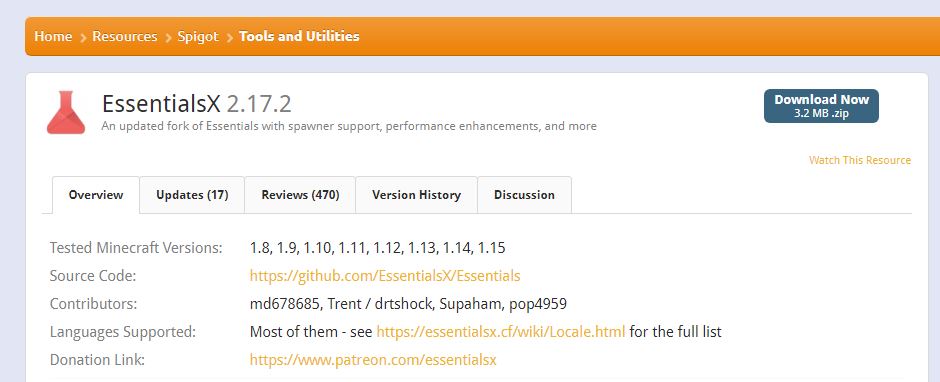
Gelen siteden plugini indirin ve plugins dosyasının içine sürükleyin;

Sunucunuzu konsola "reload" komutu ve ya konsolu kapat aç yaparak yeniden başlatın ve pluginler sunucunuza tanımlanmış olacak.
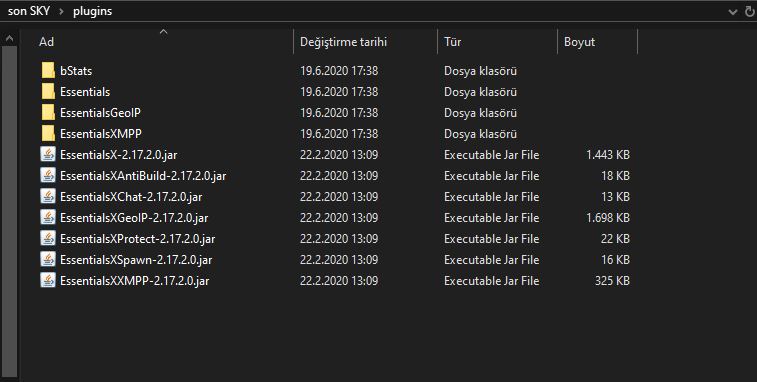

Artık minecraft sunucunuz pluginli bir şekilde oyuncuların girmesine hazır durumdadır. Kendinizi geliştirerek bir çok farklı plugin atarak/yazarak sunucunuzu üst seviyele taşıyabilir kendinize özel bir domain alarak
İyi Forumlar "Minecraft Türk" sevenleri!
Bu konuyu okuduktan sonra "Nasıl minecraft sunucusu kurarım?", "Minecraft sunucusu kurmak için nelere ihtiyacım var?", "Oyuncular nasıl minecraft sunucuma giriş yapabilir?" tarzı aklınızda bulunan tüm sorulara yanıt bulacaksınız.
Konuya başlamadan önce sürekli olarak sunucunuzun açık kalmasını sağlayacak olan şeyden bahsedelim. Bazı firmalar web-panel adında sizlere sadece internet sitesi üzerinden sunucunuza erişim sağlayan sunucular veriyor fakat bizim tavsiyemiz "VDS" sağlayan hostinglerden sunucu almanız.
Eğer "VDS" sağlayan hostinglerden sunucu alırsanız internet sitesinin yanı sıra sizlere verilen bir uzak masaüstü bağlantısı olur ve bu uzak masaüstünden sürekli olarak açık duran ve her şeye rahat bir şekilde erişebileceğiniz bir sunucu kurabilirsiniz.
Hosting ve satın alım;
Sunucuda açmadan önce ilk başta hosting firmasından bir "VDS" satın almanız gerekiyor.
Başlangıç için 4gblik bir vds oldukça yeterli olacaktır. Biz hostingimizi "Batıhost" olarak ele alalım. Batıhostun sitesine girdiğimizde "Oyun Sunucusu" kısmından "Minecraft" kısmına tıklayarak sizlere sağlanabilecek VDS'ler ve fiyatları gözükmekte.
Başlangıç için ideal olan 4gb lik tavsiye ettiğimiz sunucu. (40 TL)
Sunucuyu satın aldık şimdi ne yapmamız gerekiyor;
Sunucuyu satın aldıktan sonra profilinizden aldığınız sunucunun uzak masaüstü bağlantı bilgilerini alın.
Windows arama kısmına "Uzak Masaüstü Bağlantısı" yazın ve çıkan sonuca tıklayın. Gelen ekranda bulunan bilgisayar kısmına sizlere özel verilen ip adresini yazın ve "Bağlan" tuşuna tıklayın.
Bağlan tuşuna tıkladıktan sonra gelen ekrandaki kullanıcı adı ve parola kısmını sizlere verilen bilgilere göre doldurup tamam tuşuna tıklayın ve uzak masaüstüne girin.
Uzak masaüstüne girdim şimdi ne yapmam gerekiyor?
Eğer uzak masaüstüne girdiyseniz artık sunucu açmaya hazırsınız. En başta Masaüstüne bi klasör oluşturun ve klasörü açın. Daha sonra
https://yivesmirror.com/downloads/paper sitesine giriş yapın ve hangi tabanlı bir sunucu açmak istediğinizi seçin.Seçtikten sonra gelen ekrandaki en yukarıda ki Download tuşuna tıklayın ve indirin. İndirdikten sonra gelen .jar'ı açtığınız klasörün içine atın (ismini Spigot.jar olarak değiştirebilirsiniz. )ve klasörün içine bir not defteri açın. Not defterinin içine
@echo off
START /ABOVENORMAL /B java.exe -Xincgc -Xmx3500M -Dfile.encoding=UTF-8 -Duser.language=en -Duser.region=US -jar Spigot.jar
pause
START /ABOVENORMAL /B java.exe -Xincgc -Xmx3500M -Dfile.encoding=UTF-8 -Duser.language=en -Duser.region=US -jar Spigot.jar
pause
Klasörünüzün içine gelen baslat.bat'a iki kere tıklayın ve bir kaç saniye bekleyin. Gelen komut istemi ekranı otomatik kapandıktan sonra klasörünüzde bulunan eula.txt not defterine girin ve eula=false kısmını eula=true yapın. İşlemi yaptıktan sonra tekrar baslat.bat ile sunucuyu açın.
Sunucuyu açtım fakat sunucunun içine nasıl plugin atacağım, oyuncular nasıl sunucuma girecek;
Sunucuyu açtıktan sonra sunucuya girmek için sizlere verilen ip adresi ile direkt bağlan kısmından sunucunuza girebilir ve ya destek bildirimi açarak sunucumun ip adresini x.batihost.com diye değiştirin diyip x.batihost.com ip adresiyle sunucunuza girebilirsiniz.
Sunucu ilk açıldığında online-mode yani sadece premium hesapların girebileceği şekilde olacaktır bunu kapatmak için komut istemini kapatın, klasörün içinden server-properties'e girin ve online-mode=true kısmını online-mode=false yapın, tekrardan sunucuyu başlatın.
Sunucunuza her hangi bir plugin atmak için googleden istediğiniz pluginin ismini aratın;
Gelen siteden plugini indirin ve plugins dosyasının içine sürükleyin;
Sunucunuzu konsola "reload" komutu ve ya konsolu kapat aç yaparak yeniden başlatın ve pluginler sunucunuza tanımlanmış olacak.
Artık minecraft sunucunuz pluginli bir şekilde oyuncuların girmesine hazır durumdadır. Kendinizi geliştirerek bir çok farklı plugin atarak/yazarak sunucunuzu üst seviyele taşıyabilir kendinize özel bir domain alarak
Ziyaretçiler için gizlenmiş link,görmek için
Giriş yap veya üye ol.
ip adresi ile oyuncuların girişlerini sağlayabilirsiniz. İyi Forumlar "Minecraft Türk" sevenleri!
